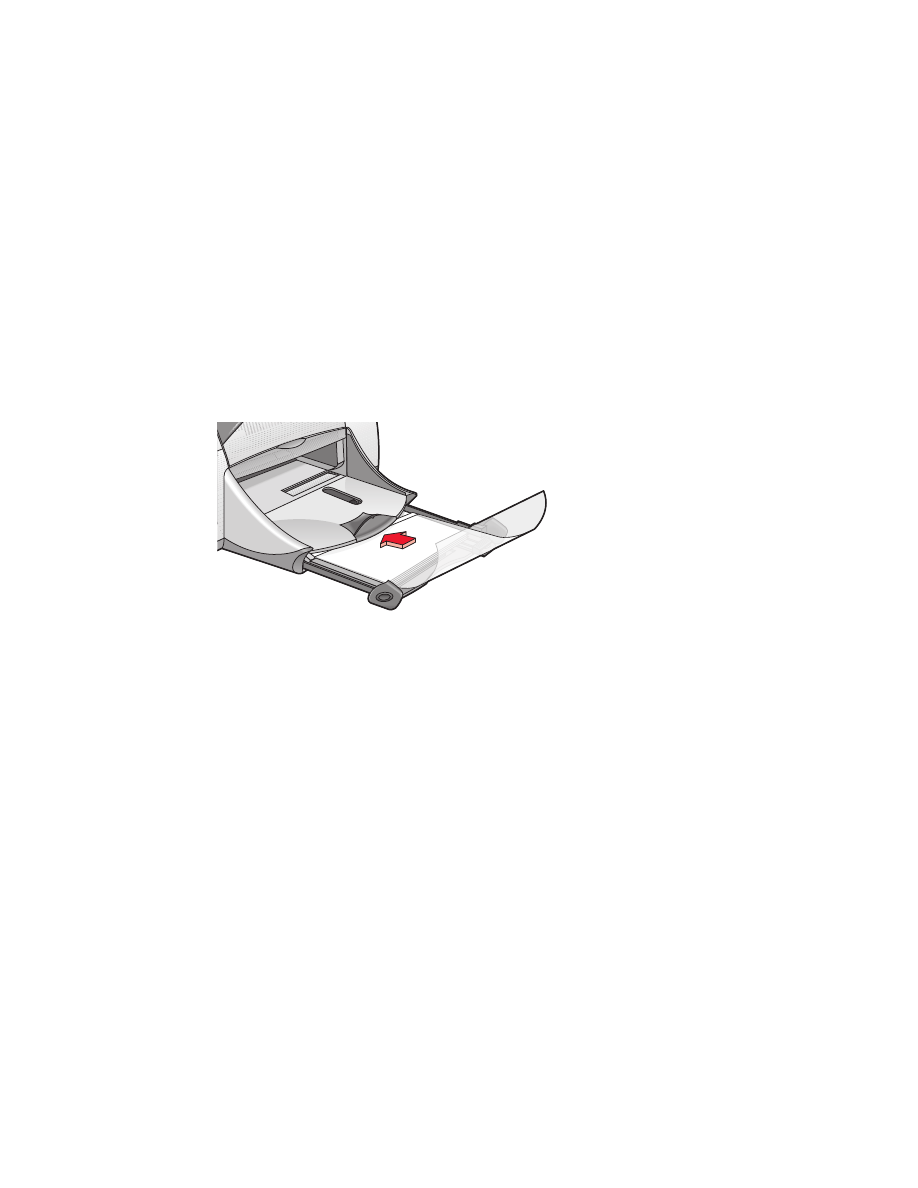
투명
필름을
부
채
모양으로
펼쳐
서로
붙
지
않도
록
한
다음
끝
을
정
렬
합니다
.
4.
투명
필름의
거친
면은
아래로
향하고
접
착
부분을
앞
으로
하여
용지함에
넣습니
다
(
최대
30
장
).
5.
투명
필름을
끝까
지
밀
어
넣습니다
.
6.
용지
조
정대를
투명
필름
용지에
맞
게
정
렬
한
후
용지함을
끝까
지
밀
어
넣습니다
.
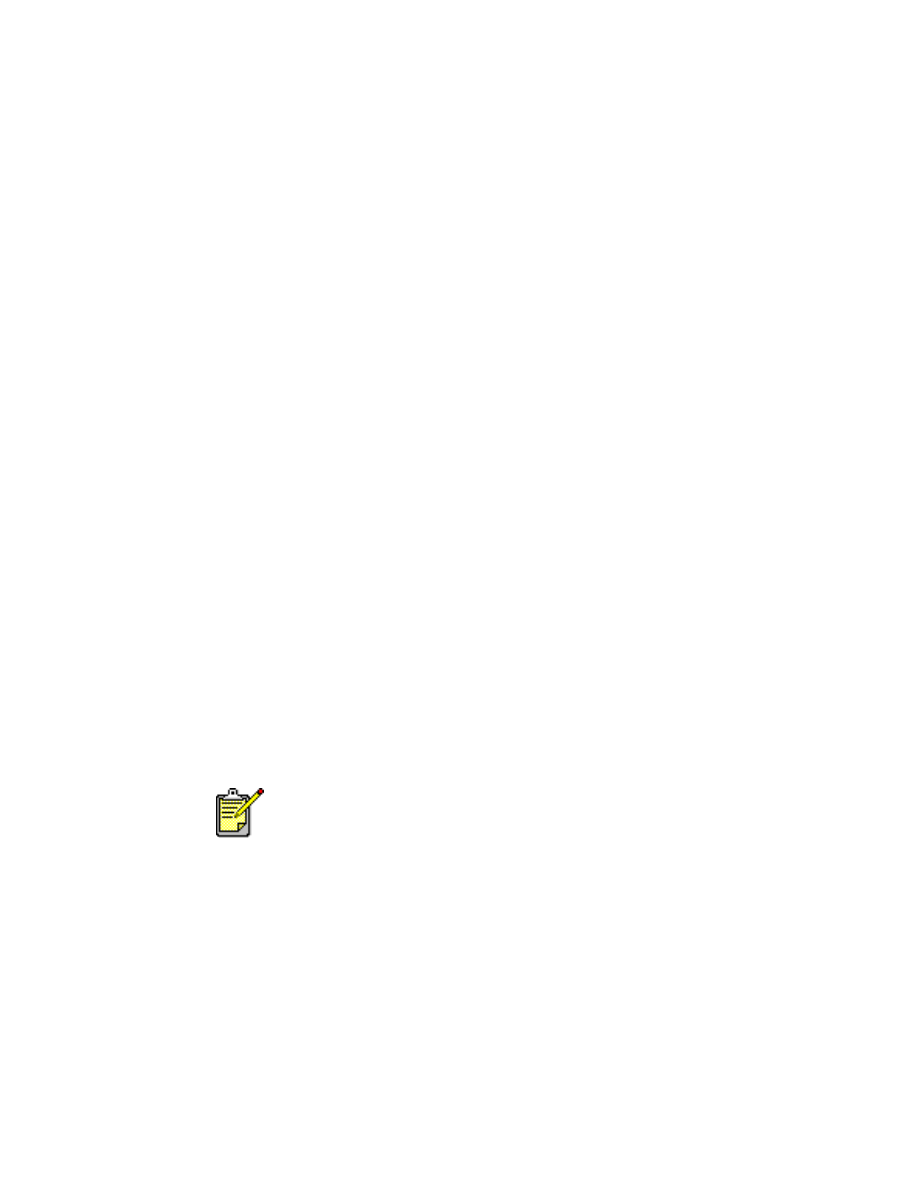
25
투명
필름
인쇄
1.
인쇄할
파
일을
엽니다
.
2.
다음
방
법
중
하나를
사용하여
hp deskjet 9xx series
화면을
표시합니다
.
•
파일
파일
파일
파일
>
인쇄
인쇄
인쇄
인쇄
를
누
른
후
등록
등록
등록
등록
정보
정보
정보
정보
를
선택합니다
.
•
파일
파일
파일
파일
>
인쇄
인쇄
인쇄
인쇄
설정
설정
설정
설정
을
누
른
후
등록
등록
등록
등록
정보
정보
정보
정보
를
선택합니다
.
•
파일
파일
파일
파일
>
인쇄
인쇄
인쇄
인쇄
>
설정
설정
설정
설정
을
누
른
후
등록
등록
등록
등록
정보
정보
정보
정보
를
선택합니다
.
선택할
옵션은
사용하는
소프트웨어
프로그
램
에
따
라
다
릅
니다
.
설정
,
기능
,
고급의
세
가지
탭
옵션이
표시된
hp deskjet 9xx series
화면이
나타
납
니다
.
3.
설정
설정
설정
설정
탭을
선택한
후
다음을
선택합니다
.
•
출력
출력
출력
출력
품질
품질
품질
품질
:
초안
초안
초안
초안
품질
품질
품질
품질
,
표준
표준
표준
표준
또는
고품질
고품질
고품질
고품질
•
용지
용지
용지
용지
종류
종류
종류
종류
:
자동
자동
자동
자동
또는
알맞
은
투명
필름
•
용지
용지
용지
용지
크기
크기
크기
크기
:
알맞
은
크기
4.
기능
기능
기능
기능
탭을
선택한
후
다음을
선택합니다
.
•
인쇄
인쇄
인쇄
인쇄
방향
방향
방향
방향
:
알맞
은
인쇄
방
향
•
양면
양면
양면
양면
인쇄
인쇄
인쇄
인쇄
:
선택
안
함
5.
확인
확인
확인
확인
을
눌러
인쇄
또는
인쇄
설정
화면으로
돌
아
갑
니다
.
6.
확인
확인
확인
확인
을
눌러
인쇄합니다
.
프린터는
투명
필름이
건조
될
때까
지
기다린
후
에
출력함으로
내보냅니다
.
인쇄
지침
사항
최상의
결과를
얻으려면
hp premium inkjet transparency film (hp
고급
고급
고급
고급
잉크
잉크
잉크
잉크
젯
젯
젯
젯
투명
투명
투명
투명
필름
필름
필름
필름
)
을
사용하십시오
.
최상의
결과를
얻으려면
HP
제품을
사용하십시오
.
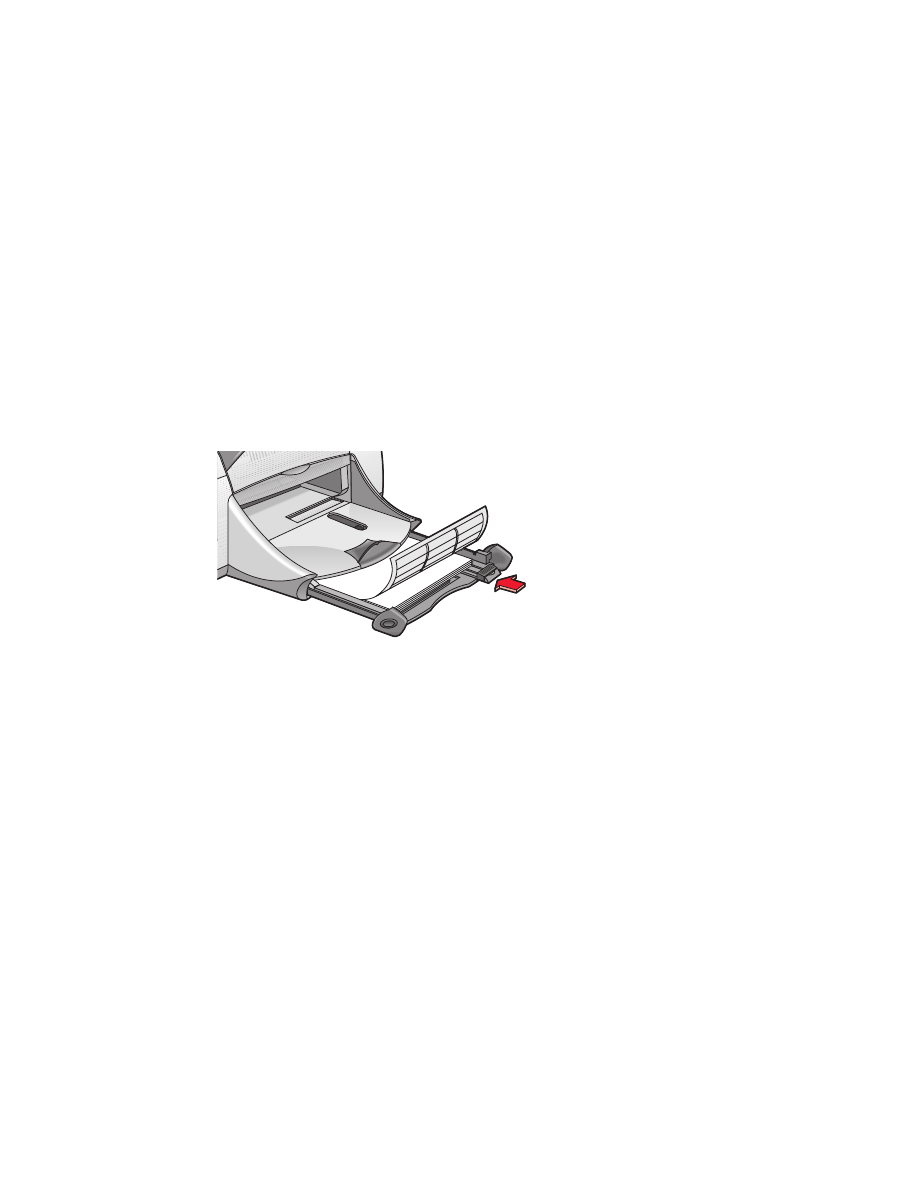
26